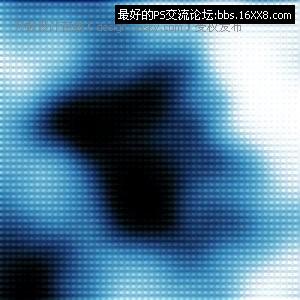PhotoShop教程:滤镜制作旋转的星云效果
来源:未知
作者:bbs.16xx8.com
学习:3805人次
作者:佚名 出处:腾龙视觉
本期教程中我们将画笔和“风”、“极坐标”、“旋转扭曲”滤镜结合,来绘制耀眼的漩涡光效。做中还使用了使用颜色调整和图层混合设置等操作来将星云的颜色调整的更加丰富

1、运行Photoshop CS5,执行“文件”→“新建”命令,新建“光晕”文档。
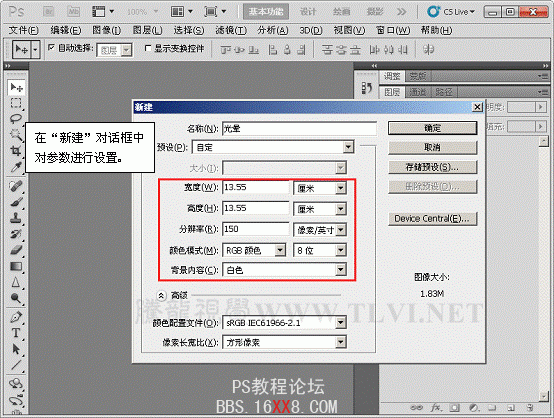
2、将“背景”图层填充为黑色

3、选择“画笔”工具,并对其运行设置。
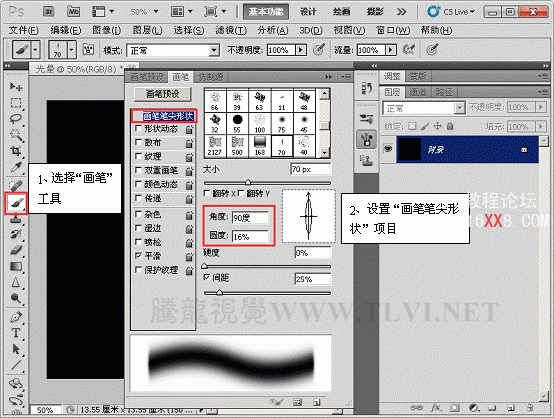

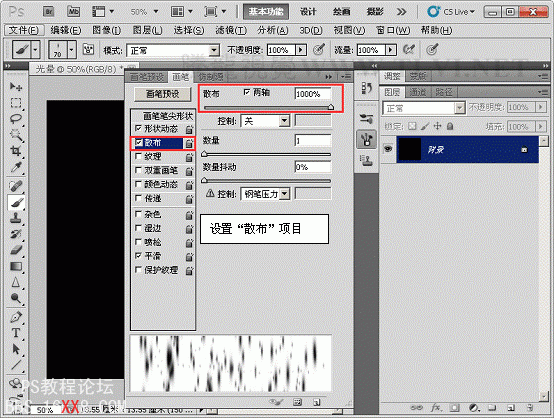
4、设置前景色,使用“画笔”工具运行绘制。
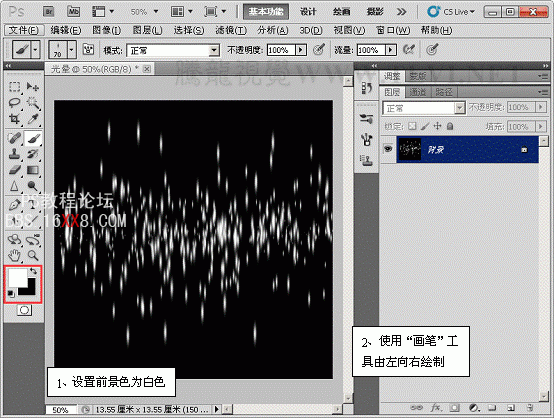
5、执行“图像”→“图像旋转”→“90度顺时针、”命令。
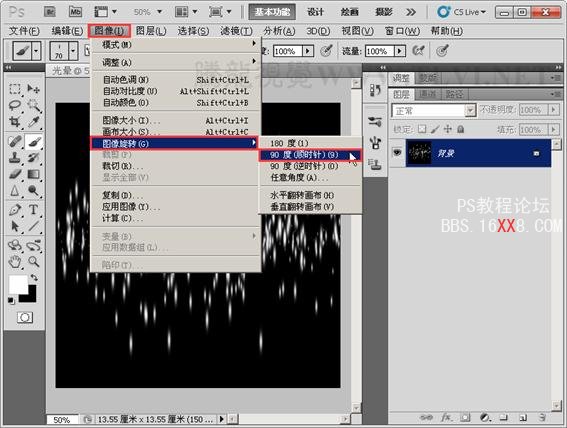
6、执行“滤镜”→“风格化”→“风”滤镜命令。
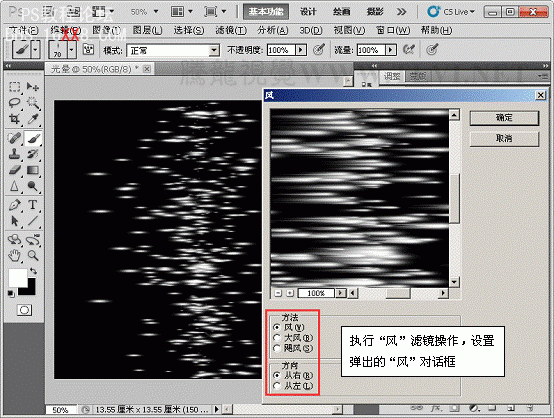
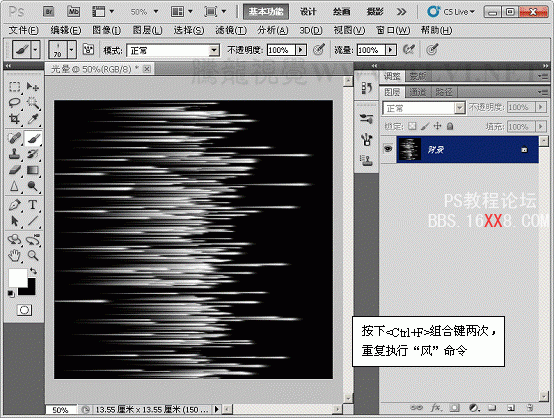
7、执行“图像”→“图像旋转”→“90度顺时针、”命令。
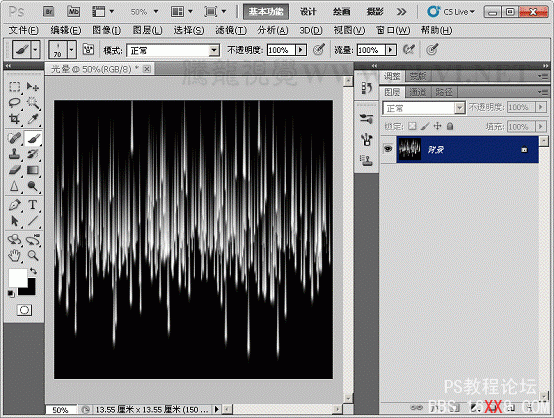
8、执行“滤镜”→“扭曲”→“极坐标”命令。
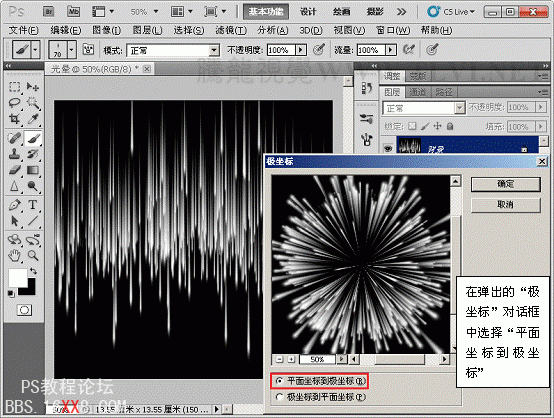

9、打开素材文件“蓝色天空.psd”文件,将“光晕”背景图层移到。
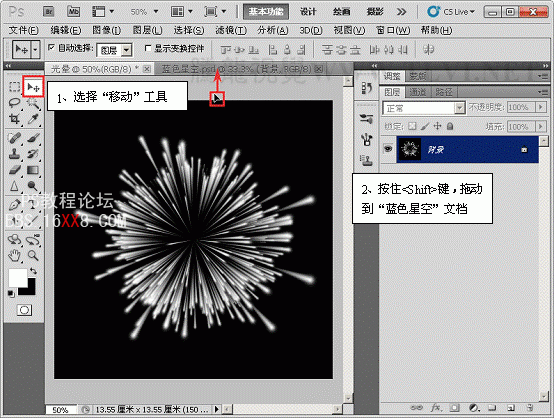
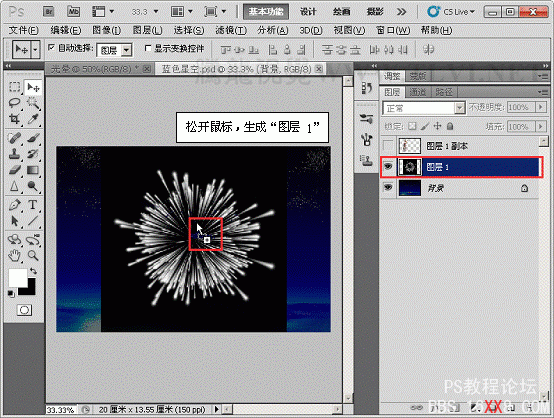
10、执行“滤镜”→“模糊”→“径向模糊”命令。
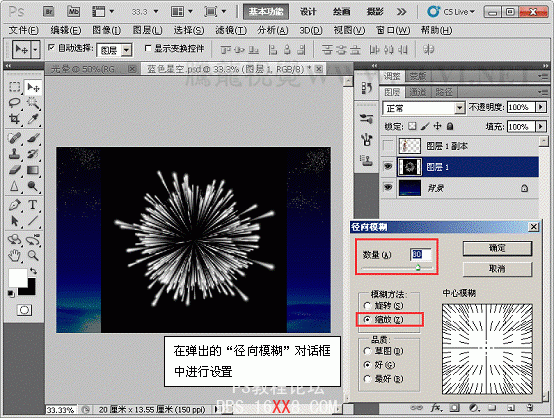
11、执行“滤镜”→“扭曲”→“旋转扭曲”命令。
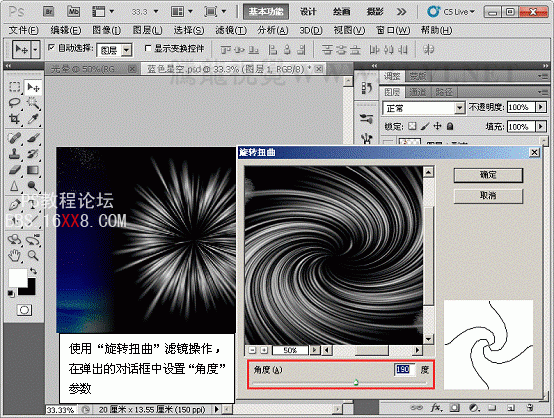
12、对“图层 1”运行“自由变换”操作。
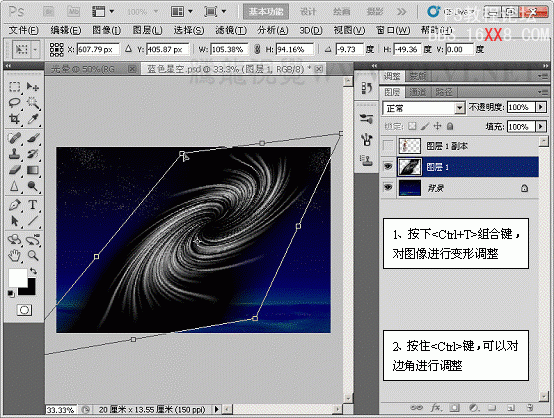
13、执行“图像”→“调整”→“色相/饱和度”命令
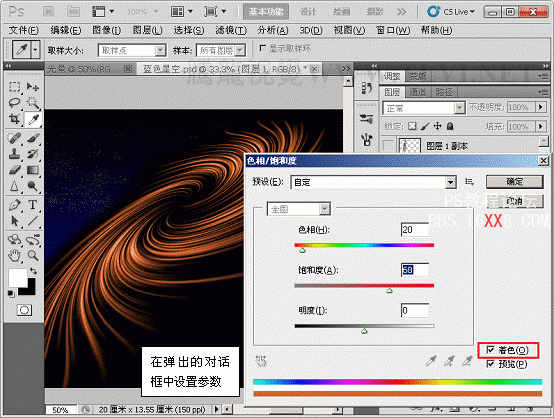
14、复制“图层 1”,并执行“图像”→“调整”→“色相/饱和度”命令。
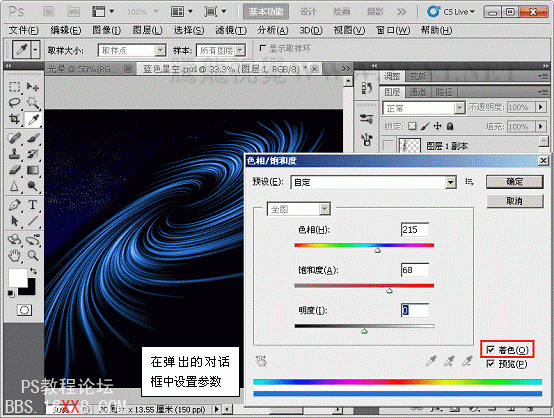
15、更改“图层 1”与“图层 1 副本 2”的混合模式为“线性减淡添加、”模式
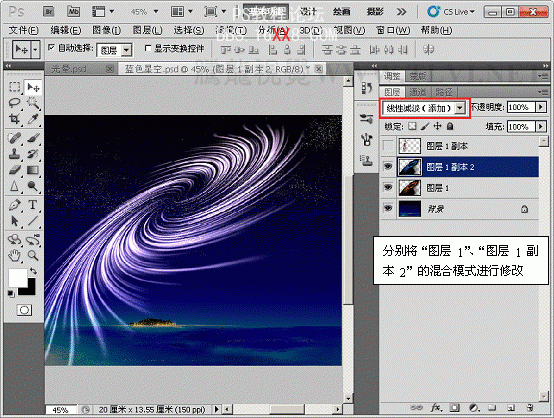
16、为“图层 1”、“图层 1 副本 2”添加“蒙版”效果。
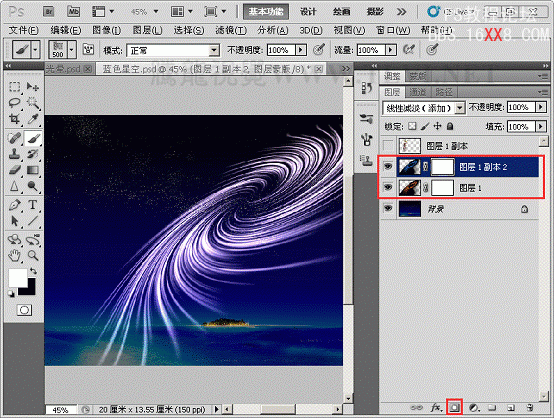
17、使用“画笔”工具在蒙版上对图像边缘修整。

18、显示所有图层,完成实例做。

学习 · 提示
相关教程
关注大神微博加入>>
网友求助,请回答!